iCloud存储已满如何修复
当收到icloud存储已满的通知时,许多用户会感到困扰。别担心,以下是一些有效的解决方法。
检查icloud存储使用情况
首先,打开设备的“设置”,点击你的apple id,选择“icloud”,然后查看“管理存储空间”。在这里,你能清楚看到各个应用占用的空间大小,比如照片、视频、文件等。这有助于你了解存储已满的原因。
清理照片和视频
照片和视频往往占据大量空间。进入“管理存储空间”中的“照片”选项,你可以选择优化iphone存储,这样设备上仅保留较小尺寸的照片和视频,原画质版本将存储在icloud中,需要时可随时下载。同时,删除那些不再需要的照片和视频,也能释放不少空间。
管理文件
查看“文件”占用空间情况,对于一些大文件或不再使用的文件,可选择删除或移至其他存储设备。如果你使用了icloud drive来存储文件,可对文件进行分类整理,删除重复或无用的文件。
关闭不必要的备份
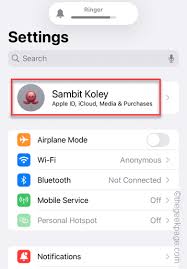
在“管理存储空间”中,点击“备份”,查看各个设备的备份情况。对于一些不再需要的旧备份,可选择删除。同时,如果你开启了自动备份功能,可根据自己的需求调整备份频率,比如从每天改为每周,减少备份占用的空间。
升级icloud存储方案
如果上述方法都无法满足你的需求,不妨考虑升级icloud存储方案。有5gb、50gb、200gb和2tb等不同容量可供选择,根据自己的实际存储需求进行购买。
利用其他云存储服务
除了icloud,你还可以将一些文件存储到其他云存储服务中,如百度网盘、腾讯微云等。这样既能减轻icloud的存储压力,又能提供额外的存储空间。
通过以上多维度的方法,相信你能有效解决icloud存储已满的问题,让你的设备存储空间恢复正常,继续顺畅使用icloud的各项功能。
- 2025-07-07
- 2025-07-07
- 2025-07-06
- 2025-07-06
- 2025-07-06
- 2025-07-06
- 2025-07-05
- 2025-07-05
- 2025-07-04
- 2025-07-03
- 2025-07-03
- 2025-07-03
- 2025-07-02
- 2025-07-02
- 2025-07-02





